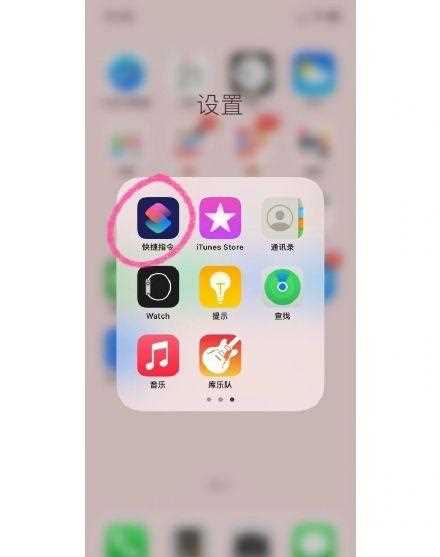在 iPhone 的鎖定屏幕上,可以查看到當前時間和日期、最近通知、所添加照片或任何自定小組件,支持快速打開“相機”和“控制中心”,以及獲取喜愛的 App 的信息速覽等。

從 iPhone 鎖定屏幕訪問功能和信息
即使 iPhone 處於鎖定狀態,用戶仍然可以從鎖定屏幕快速訪問有用的功能和信息:
打開“相機”:向左輕掃。或按住相機圖標,然後移開手指。
打開“控制中心”:從右上角向下輕掃。
查看較早的通知:從中間向上輕掃。
查看小組件:向右輕掃。
在鎖定屏幕上顯示通知預覽

如果想要在 iPhone 鎖定屏幕上查看通知預覽,請先前往 iPhone 設置中開啟相關功能:
前往“設置”-“通知”。
1.輕點“顯示預覽”,然後輕點“始終”。
2.選取通知在鎖定屏幕上的顯示方式:
僅查看通知的數量: 請選擇“數量”。
查看按 App 分組疊放的通知: 請選擇“疊放”。
以列表形式查看通知: 請選擇“列表”。
通知預覽可包括“信息”中的文本、“郵件”中的郵件內容以及“日歷”邀請的相關詳細信息。
在鎖定屏幕上查看實時活動
你可以在鎖定屏幕上查看實時活動(包括賽事直播更新、訂單更新和正在播放的音樂),方便直接在鎖定屏幕上跟進。

需要注意的是,如果要查看第三方應用的實時活動,請將 iPhone 升級到 iOS 16.1 或更新版本,同時您可能需要更新相關應用。部分應用尚未支持,可能要等待一些時間。
 蘋果粉點點讚
蘋果粉點點讚